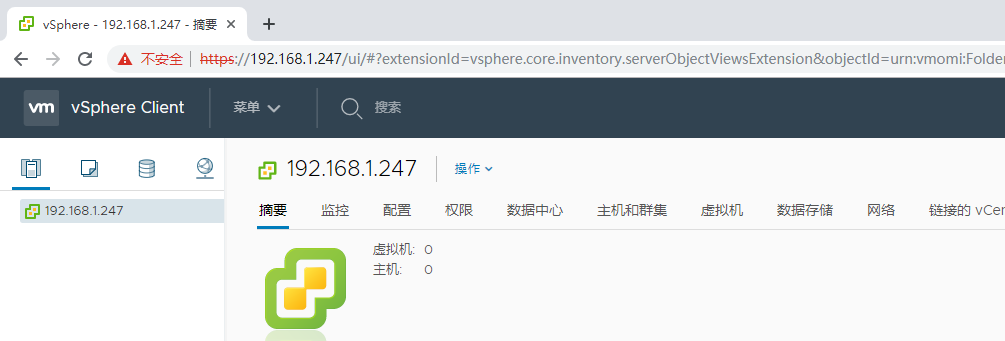原文:
https://www.cnblogs.com/ccbloom/p/11137948.html
说来惭愧,我好像不是一个忠贞不渝的人,前几天在服务器装了VMware ESXI 6.0,后来发现VMware ESXI 6.7界面要更加优美一点,所以小羞耻的换掉了。。安装步骤跟ESXI 6.0安装步骤基本一样,为管理方便,安装vCenter 6.7如下:
https://docs.vmware.com/en/VMware-vSphere/6.7/com.vmware.vcenter.upgrade.doc/GUID-752FCA83-1A9B-499E-9C65-D5625351C0B5.html
https://docs.vmware.com/en/VMware-vSphere/6.7/com.vmware.vcenter.upgrade.doc/GUID-88571D8A-46E1-464D-A349-4DC43DCAF320.html
| Number of vCPUs | Memory | |
|---|---|---|
| Tiny environment (up to 10 hosts or 100 virtual machines) | 2 | 10 GB |
| Small environment (up to 100 hosts or 1,000 virtual machines) | 4 | 16 GB |
| Medium environment (up to 400 hosts or 4,000 virtual machine) | 8 | 24 GB |
| Large environment (up to 1,000 hosts or 10,000 virtual machines) | 16 | 32 GB |
| X-Large environment (up to 2,000 hosts or 35,000 virtual machines) | 24 |
48 GB |
https://docs.vmware.com/en/VMware-vSphere/6.7/com.vmware.vcenter.upgrade.doc/GUID-FB268055-5D36-4624-A64C-9800D3FCB689.html
| Default Storage Size | Large Storage Size | X-Large Storage Size | |
|---|---|---|---|
| Tiny environment (up to 10 hosts or 100 virtual machines) | 300 GB | 825 GB | 1700 GB |
| Small environment (up to 100 hosts or 1,000 virtual machines) | 340 GB | 870 GB | 1750 GB |
| Medium environment (up to 400 hosts or 4,000 virtual machine) | 525 GB | 1025 GB | 1905 GB |
| Large environment (up to 1,000 hosts or 10,000 virtual machines) | 740 GB | 1090 GB | 1970 GB |
| X-Large environment (up to 2,000 hosts or 35,000 virtual machines) | 1180 GB | 1230 GB | 2110 GB |
1. VMware vCenter Server支持的操作系统列表如下
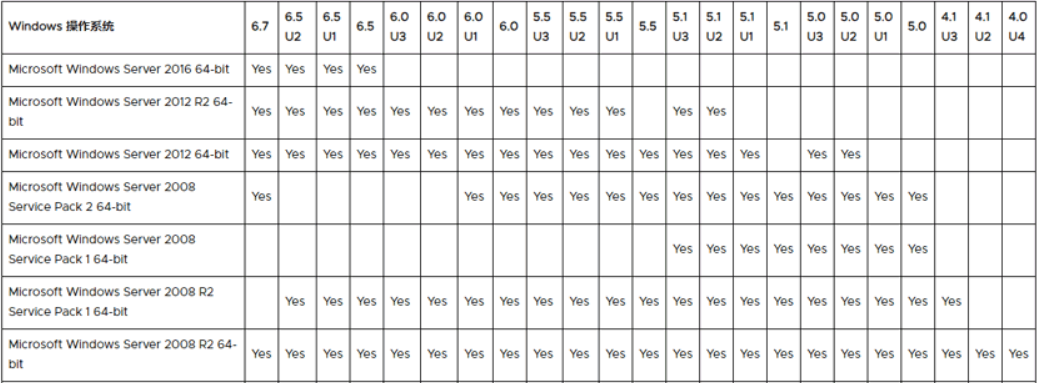
2. 安装一台Windows Server 2016的主机(过程略),拷贝vCenter 6.7到Win 2016主机上,双击镜像,然后运行autorun.exe。这里要注意的是拷贝VMware-VIM版就可以,VMware-VCSA是linux版的VCenter。
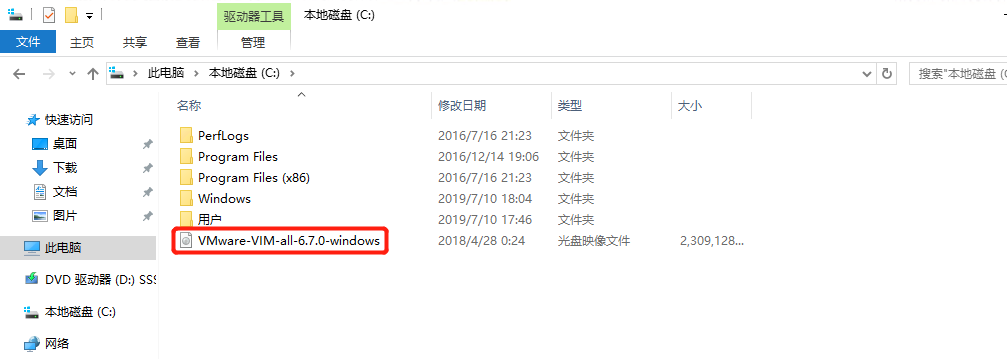
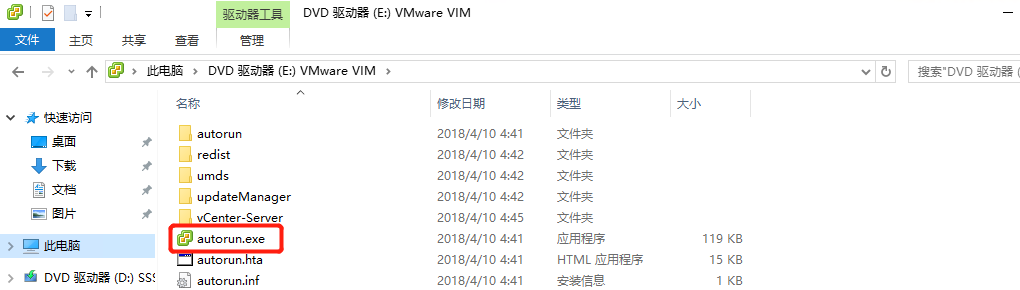
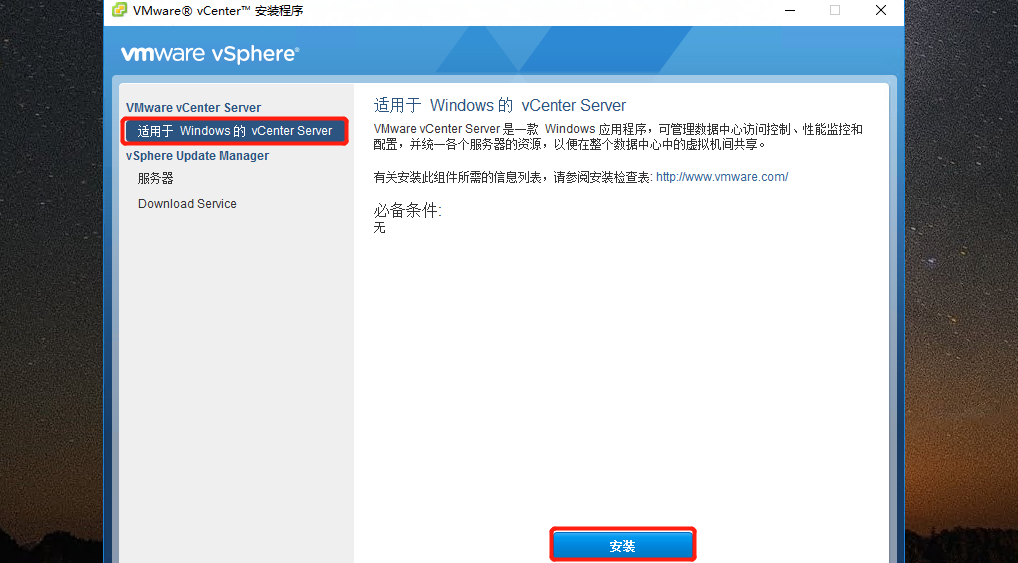
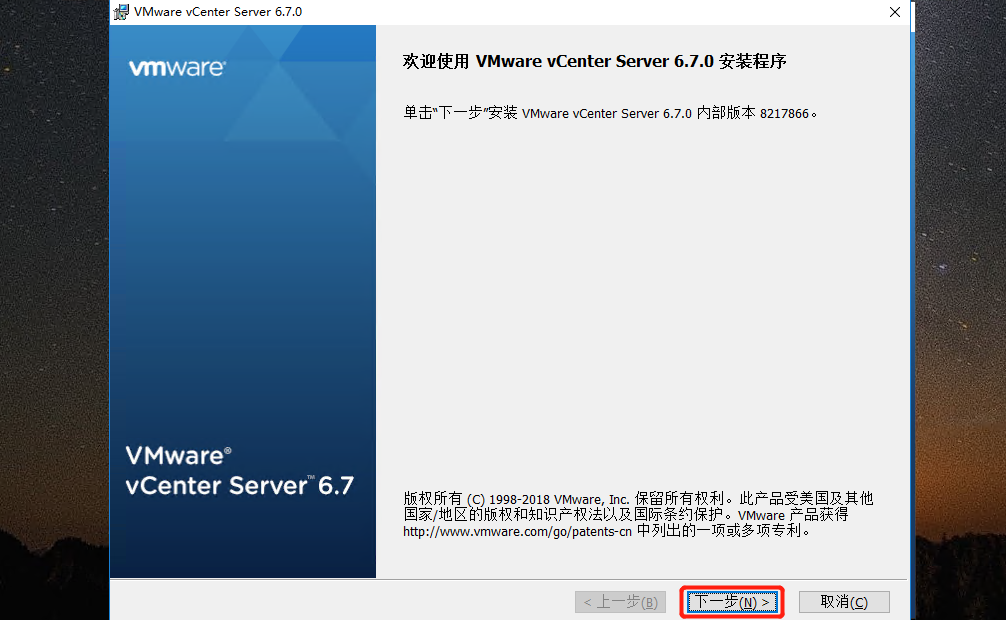

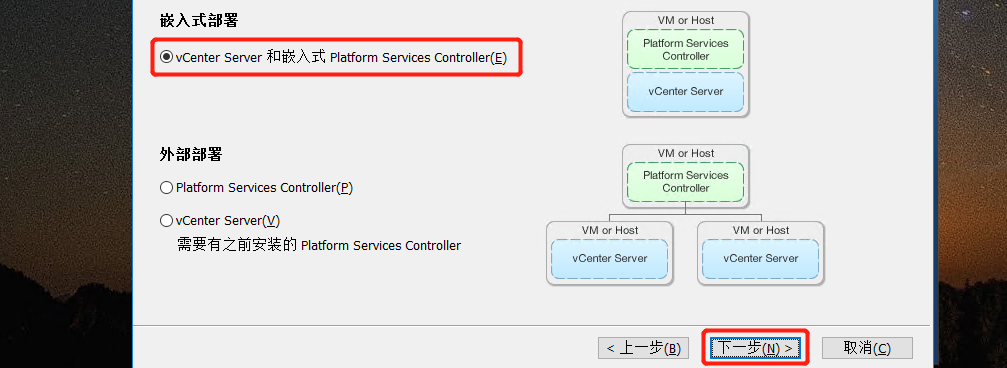
3. 此处如果有DNS解析域名就可以填域名,没有就直接填写IP地址。
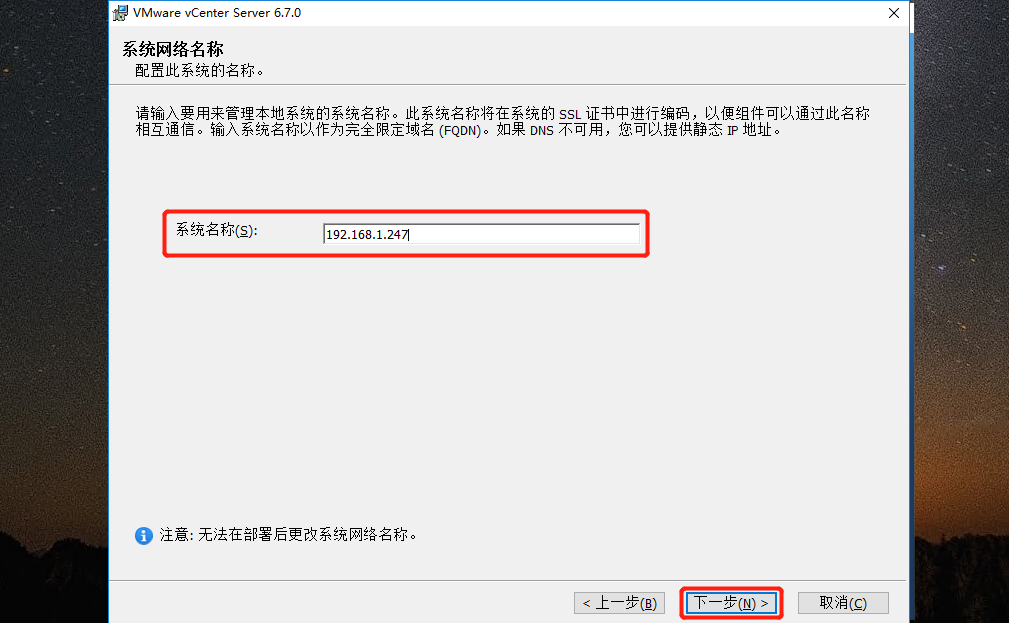
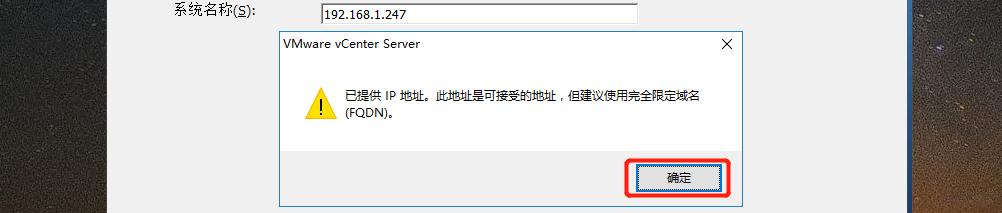
4. 域名默认就可以,就是登陆VCenter Web端的用户名后缀,设置密码。
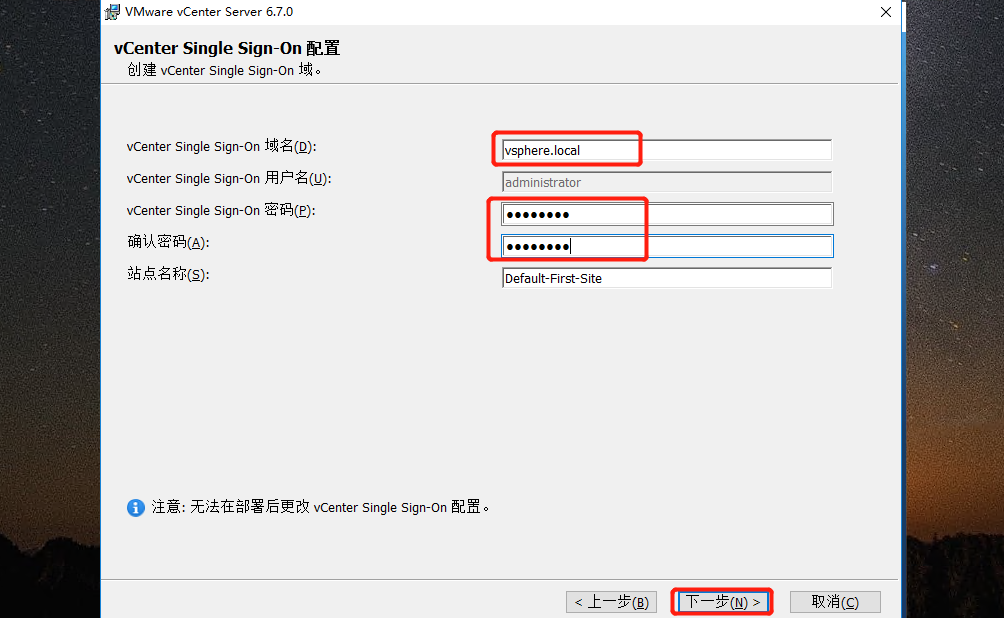
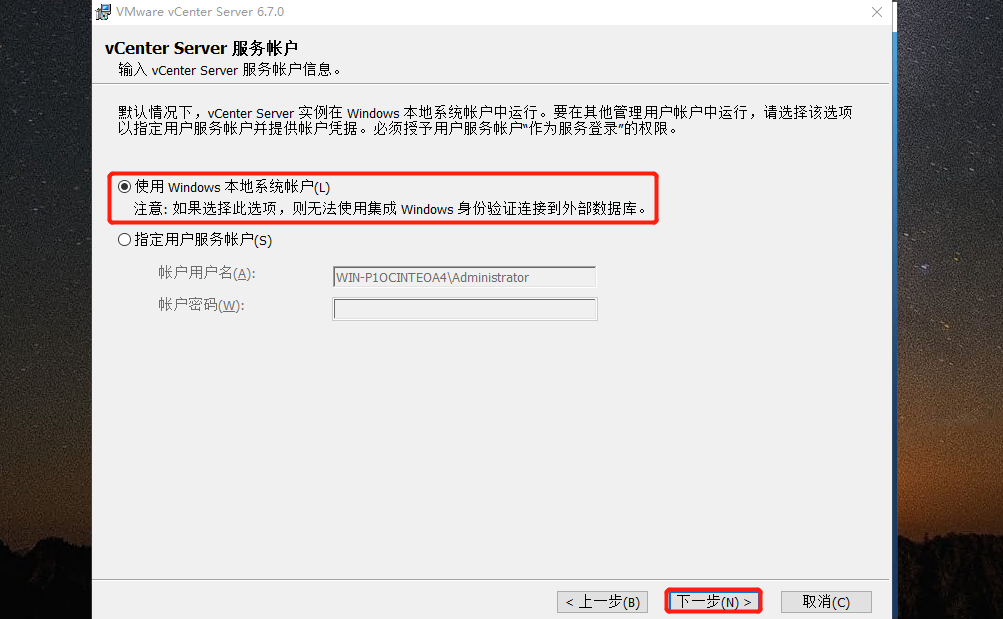
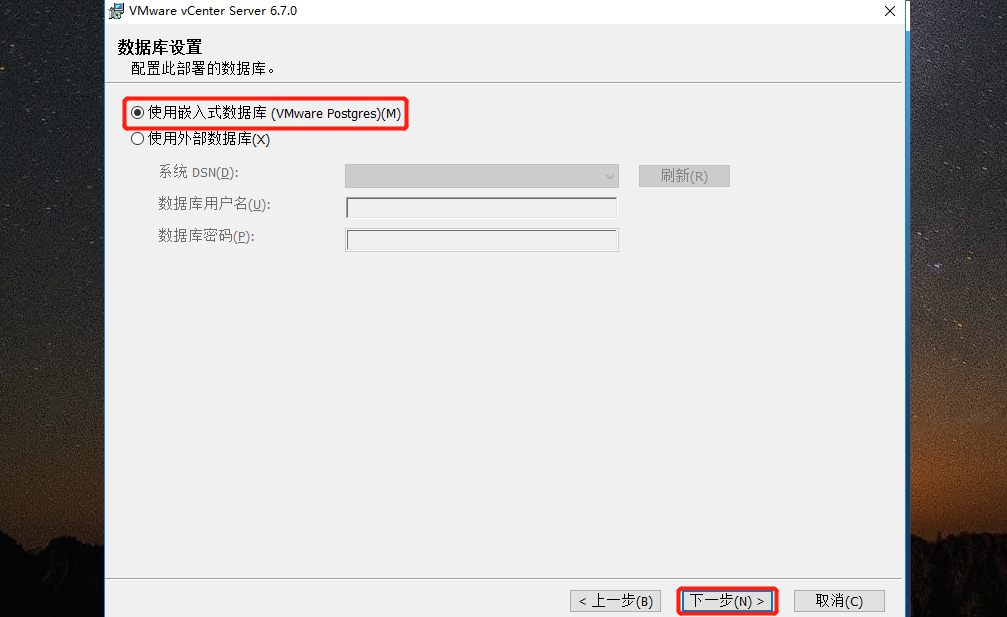
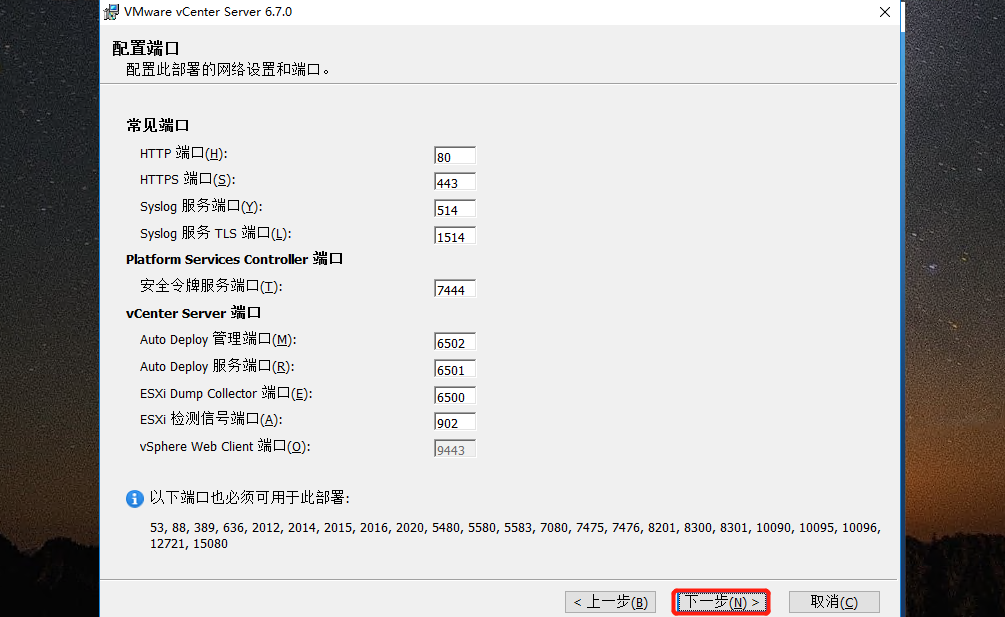
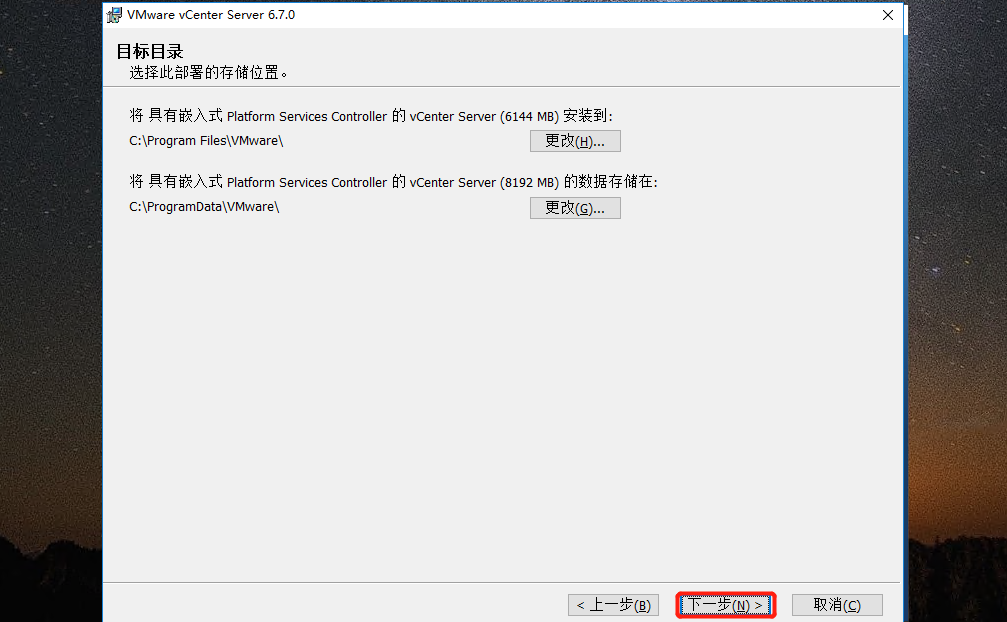
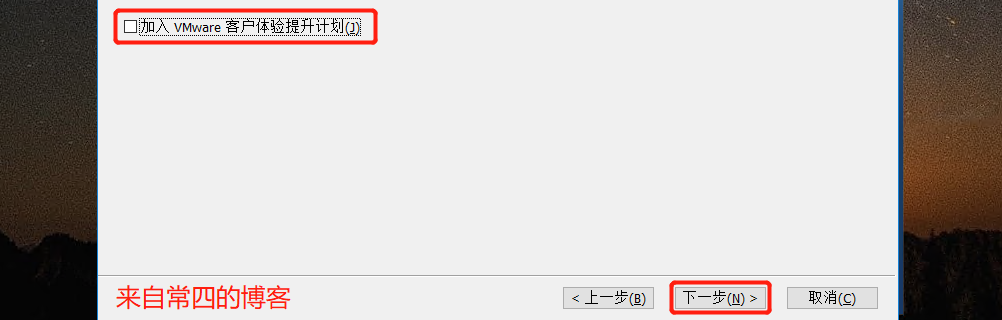
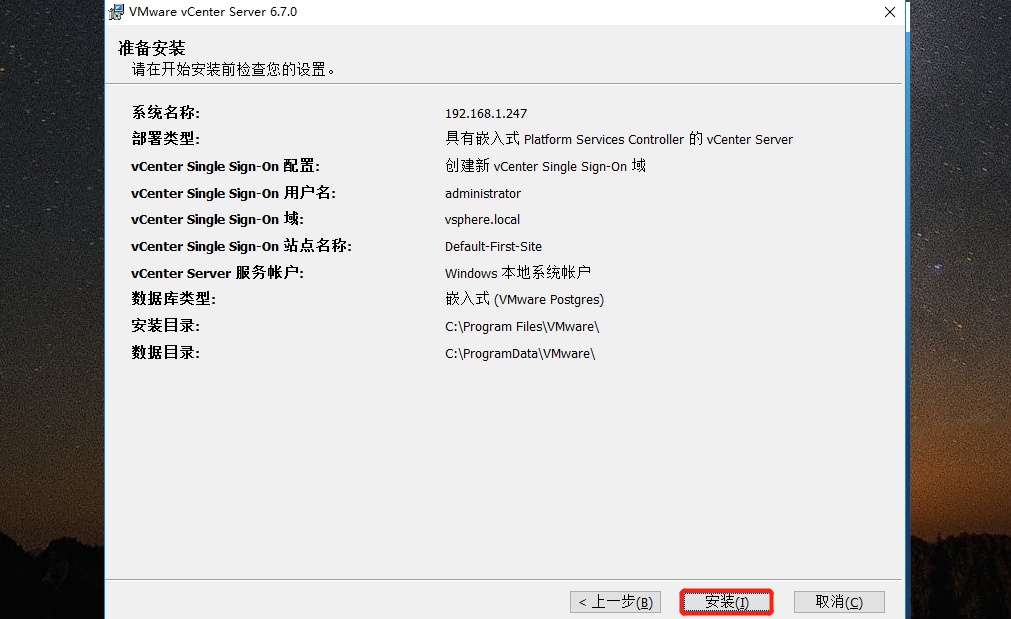
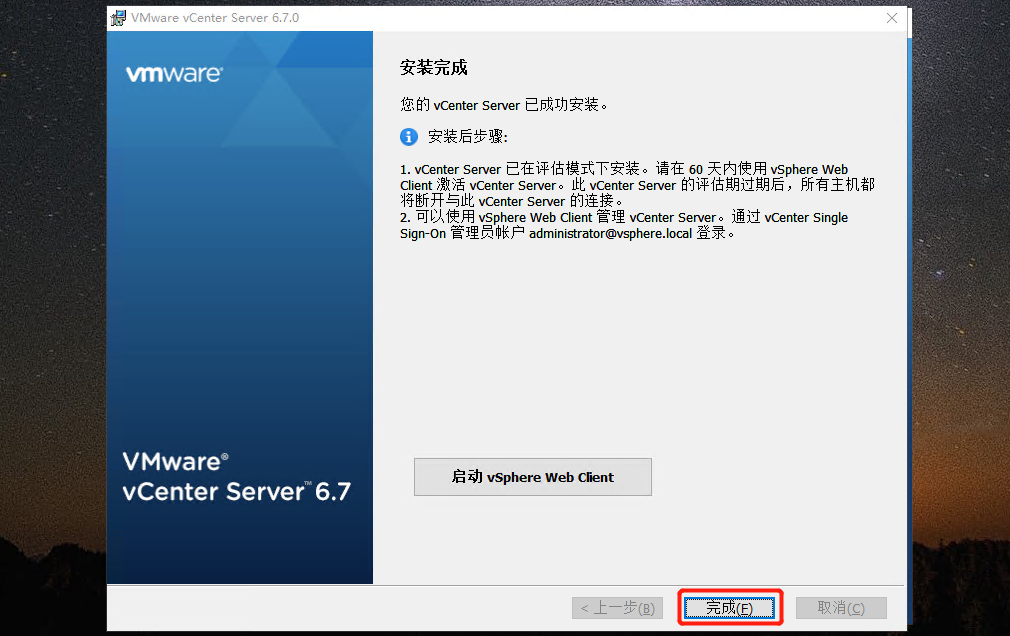
5. 到这就安装完成了,接下来你就可以关掉Windows Server 2016了,不是关机,就是关掉远程连接的界面。确保网络连通的情况下,在宿主机浏览器访问vCenter Web的界面。
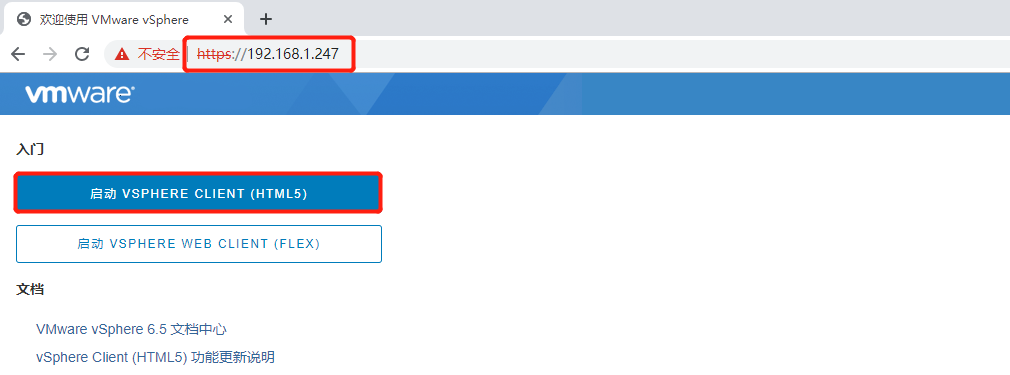
6. 使用默认用户administrator@域名的的方式和密码登录VCenter,首次登录需要稍稍等一下下。